Gunakan data yang diberikan dalam tabel performa untuk mengisi peta performa ekosistem. Ikuti panduan cara memvisualisasikan data yang direkomendasikan saat mengisi peta performa. Menyelaraskan data yang diperoleh dari DUT dengan peta performa untuk perbandingan.
Memvisualisasikan data di peta performa
Peta performa untuk Efek 1 dan Efek 2 digambar dengan durasi puncak, amplitudo puncak, dan angka kualitas untuk ketajaman (FOMS = PRR / durasi puncak). Saat menyelaraskan data Anda dengan peta performa, ikuti dengan cermat data di sumbu x (durasi puncak), sumbu y (amplitudo puncak), dan ukuran balon (FOMS). Peta performa ditampilkan dengan beberapa kategori, termasuk tingkat harga (rendah, sedang, tinggi) dan jenis aktuator (X-LRA, Z-LRA, ERM). Gunakan warna yang berbeda untuk mewakili kategori yang berbeda.
Peta performa membantu evaluasi perangkat target menggunakan perbandingan yang relatif secara kontekstual (bukan penilaian lulus atau gagal). Saat menafsirkan hasil perbandingan antara peta performa dan pengukuran DUT Anda, bangun ekspektasi Anda berdasarkan kategori ponsel tersebut, lalu pertimbangkan pertanyaan berikut:
- Di mana karakteristik performa perangkat Anda berada di peta?
- Dengan mempertimbangkan banyak kondisi (misalnya, tingkat harga atau jenis aktuator), apakah perangkat Anda mengungguli, setara dengan, atau kalah dari pesaing Anda?
- Apakah hasilnya sesuai harapan Anda? Jika tidak, faktor mana yang berperforma buruk?
Misalnya, jika performa dari ponsel hemat anggaran dengan ERM setara dengan performa ponsel X-LRA premium, ponsel hemat anggaran tersebut memiliki haptik berkualitas luar biasa dibandingkan dengan ponsel hemat anggaran serupa dengan ERM.
Di EFFECT_CLICK (Efek 1) dan createOneShot (Efek 2), sumbu x dan sumbu y masing-masing merujuk pada durasi puncak dan amplitudo puncak. Ukuran
balon menunjukkan angka keunggulan untuk ketajaman (FOMS = PRR / durasi puncak), dan kode warna dalam legenda mewakili kategori untuk segmentasi lebih lanjut (tingkatan harga atau jenis aktuator). Misalnya, dalam peta performa yang disegmentasikan menurut tingkat harga (misalnya, rendah/sedang/tinggi), warna setiap balon mewakili tingkat harga. Dengan mencocokkan warna balon dengan tingkat harga ponsel Anda, Anda dapat membandingkan ponsel Anda dengan kompetitor dalam tingkat harga yang sama.
Balon hijau pada Gambar 1 menunjukkan haptik berkualitas tinggi untuk EFFECT_CLICK
(Efek 1). Efek biasanya jelas dan kuat jika durasinya singkat,
amplitudonya tinggi, dan ukuran balonnya besar.
Balon merah pada Gambar 1 menunjukkan haptik berkualitas rendah dari EFFECT_CLICK
(Efek 1). Efek biasanya berisik, tidak jelas, dan lemah jika durasinya panjang, amplitudonya rendah, dan ukuran balonnya kecil.
Garis merah putus-putus menunjukkan nilai minimum amplitudo. Jika amplitudo lebih lemah dari 0,1 g, haptik tidak dapat dirasakan oleh pengguna (kasus kegagalan F03-2).
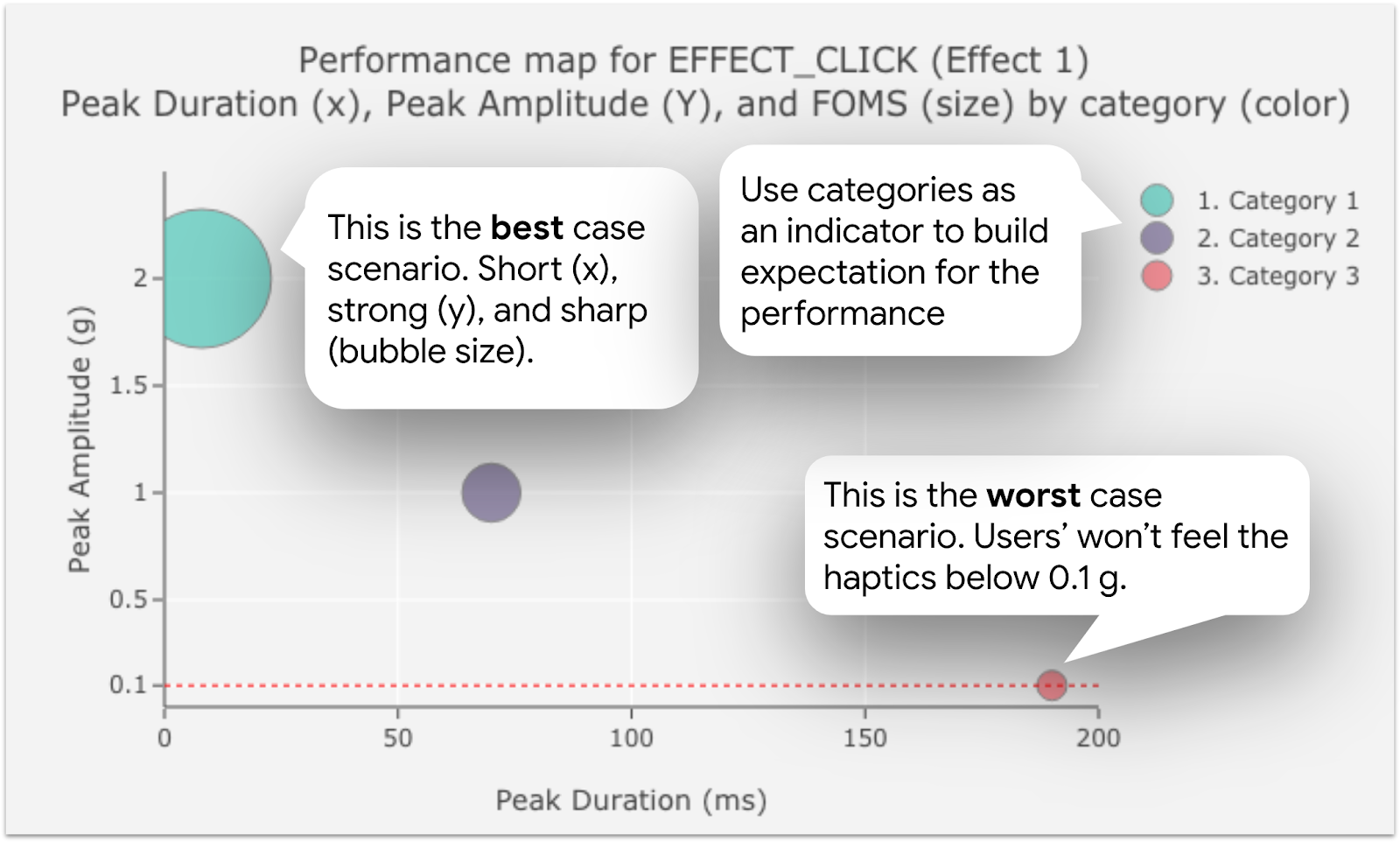
Gambar 1. Panduan cara kerja peta performa untuk Efek 1
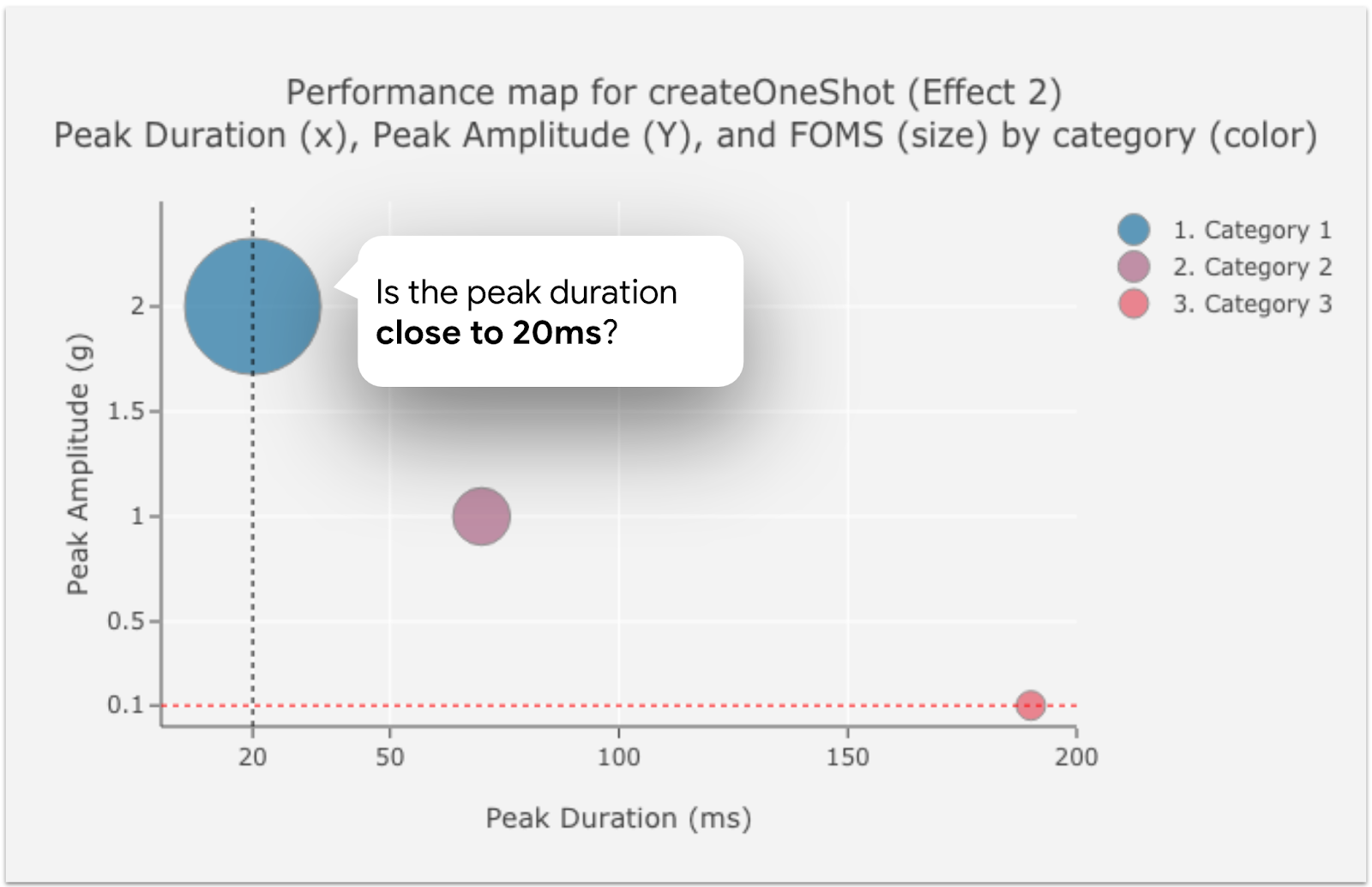
Gambar 2. Panduan cara kerja peta performa untuk Efek 2
Membaca data dari createOneShot (Efek 2) adalah proses yang hampir identik dengan data Efek 1, dengan satu pengecualian. Karena durasi target Efek 2 adalah 20 md, durasi puncak yang mendekati 20 md menunjukkan output dengan pengereman yang baik.
Data dari createWaveform (Efek 3) berfokus pada kemampuan kontrol amplitudo.
Target rasio antara akselerasi pertama (Akselerasi 1 = amplitudo 50% = batang kiri dalam diagram batang berkelompok) dan akselerasi kedua (Akselerasi 2 = amplitudo 100% = batang kanan dalam diagram batang berkelompok) adalah 2.
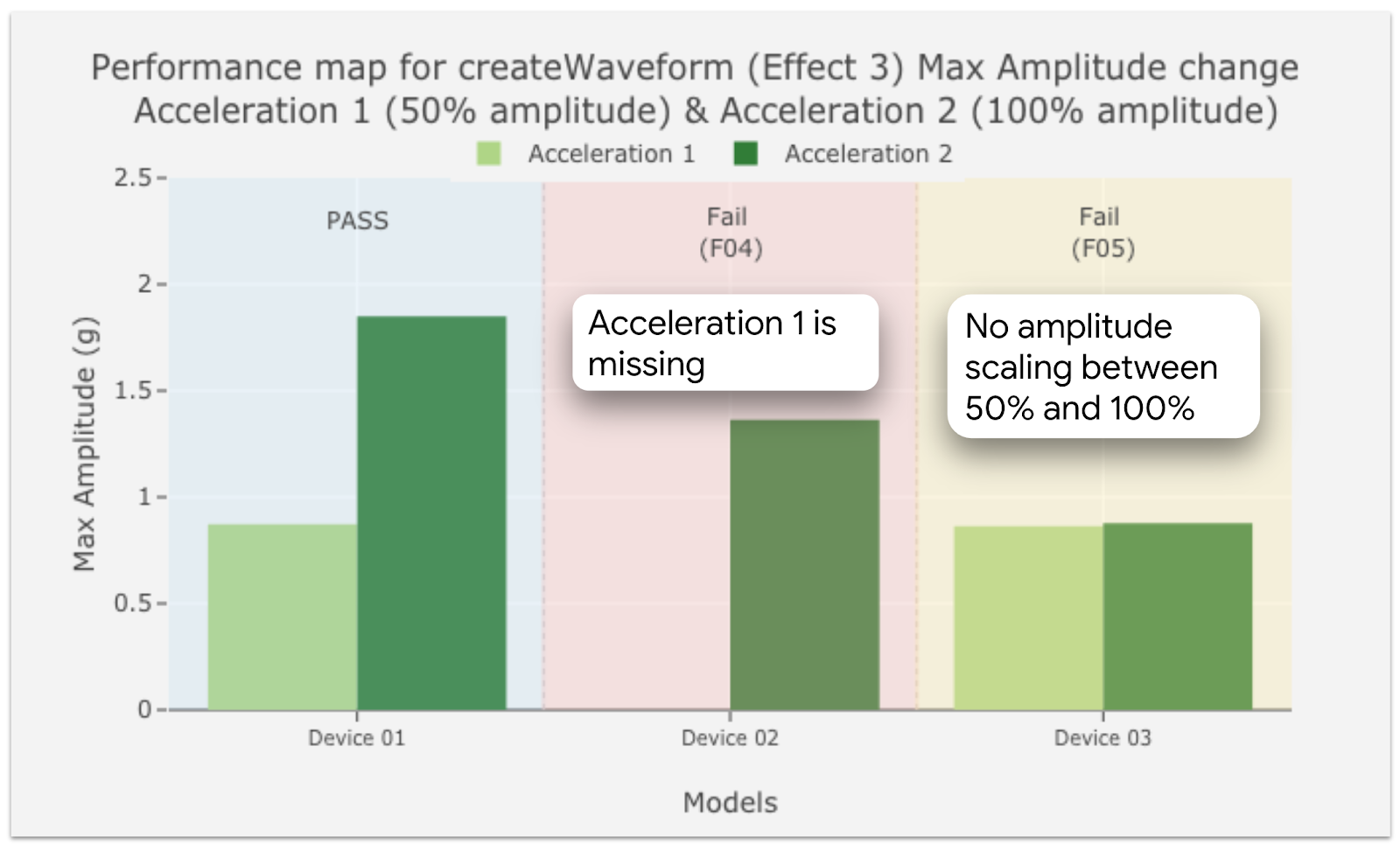
Gambar 3. Panduan cara kerja peta performa untuk Effect 3
Data dan ilustrasi peta performa
Data ini berlaku untuk peta performa:
- Tanggal pengujian: 12 April 2020
- Jumlah model perangkat yang diuji: 28
- Jumlah produsen perangkat yang diuji: 10
- Periode rilis perangkat: Hingga 18 bulan sebelum tanggal pengujian
Efek haptik yang diamati di peta performa:
VibrationEffect.EFFECT_CLICK(Efek 1)VibrationEffect.createOneShot(Efek 2)VibrationEffect.createWaveform(Efek 3)
Segmentasi tingkat harga
- Tinggi (600 USD atau lebih tinggi)
- Sedang (dari 300 USD hingga 600 USD)
- Rendah (hingga 300 USD)
Kasus kegagalan
- F01: Konstanta haptik tidak diterapkan. Tidak ada sinyal untuk dianalisis.
- F02: Amplitudo sinyal terlalu lemah untuk dianalisis atau dirasakan oleh manusia. Error MATLAB.
- F03-1: Amplitudo sinyal terlalu lemah untuk dianalisis atau dirasakan oleh manusia. Nilai PRR lebih kecil dari nol (< 0).
- F03-2: Amplitudo sinyal terlalu lemah untuk dianalisis atau dirasakan oleh manusia. Nilai amplitudo lebih kecil dari 0,1 (< 0,1).
- F04: Fase akselerasi pertama tidak ada. Tidak ada sinyal untuk babak pertama.
- F05: Tidak ada peningkatan akselerasi antara dua fase. Amplitudo maksimum akselerasi 1 dan akselerasi 2 hampir sama.
Versi Android yang diperlukan untuk penilaian hardware: Android 10.0 (level API 29) atau yang lebih tinggi.
Versi Android yang digunakan untuk mengisi peta performa: Android 8.0 (level API 26) atau yang lebih tinggi. Untuk Efek 1,
HapticFeedbackConstants.KEYBOARD_PRESSdigunakan, bukanVibrationEffect.EFFECT_CLICKkarena akuisisi data dilakukan sebelum diperkenalkannya checklist penerapan Haptics.
Peta performa untuk EFFECT_CLICK (Efek 1)
| Tentang peta performa untuk EFFECT_CLICK (Efek 1) | |||||||
|---|---|---|---|---|---|---|---|
| Definisi efek (Java) | Vibrator vibrator = getSystemService(Vibrator.class); vibrator.vibrate(VibrationEffect.createPredefined(EFFECT_CLICK)); |
||||||
| Definisi efek (Kotlin) | val vibrator = getSystemService(Vibrator::class.java) vibrator.vibrate(VibrationEffect.createPredefined(EFFECT_CLICK)) |
||||||
| Data yang diperlukan untuk membaca peta performa |
|
||||||
| Rasio kelulusan |
|
||||||
| Data untuk mengisi peta performa untuk EFFECT_CLICK (Effect 1) | |||||||
|---|---|---|---|---|---|---|---|
| ID Perangkat | Tingkatan harga | Jenis aktuator | Lulus/gagal | Durasi puncak (md) | Amplitudo puncak (g) | PRR | FOMS |
| #101 | Tinggi | X-LRA | Lulus | 167,33 | 0,53 | 20,91 | 0,12 |
| #102 | Tinggi | X-LRA | Lulus | 20,63 | 1.07 | 20.09 | 0,97 |
| #103 | Tinggi | X-LRA | Lulus | 19,98 | 0,98 | 21,75 | 1.09 |
| #104 | Tinggi | X-LRA | Lulus | 22,67 | 1.16 | 20.02 | 0,88 |
| #105 | Tinggi | X-LRA | Lulus | 10,96 | 1,30 | 23,62 | 2.16 |
| #106 | Tinggi | Z-LRA | Lulus | 20.13 | 1.11 | 24.15 | 1.20 |
| #107 | Tinggi | Z-LRA | Lulus | 49,31 | 0,79 | 20.06 | 0,41 |
| #108 | Tinggi | X-LRA | Lulus | 120,71 | 0,24 | 14,93 | 0,12 |
| #109 | Tinggi | Z-LRA | Lulus | 51,46 | 0,43 | 8,69 | 0,17 |
| #110 | Tinggi | X-LRA | Lulus | 8,44 | 1.01 | 27,68 | 3,28 |
| #111 | Tinggi | ERM | Gagal (F01) | t/a | t/a | t/a | t/a |
| #112 | Tinggi | Z-LRA | Lulus | 25,85 | 0,51 | 21,94 | 0,85 |
| #113 | Tinggi | Z-LRA | Lulus | 58,35 | 0,29 | 25.10 | 0,43 |
| #114 | Tinggi | Z-LRA | Lulus | 34,46 | 0,28 | 20,91 | 0,61 |
| #115 | Tinggi | Z-LRA | Lulus | 23,67 | 0,31 | 26,46 | 1.12 |
| #116 | Tinggi | X-LRA | Lulus | 8,40 | 0,44 | 29,82 | 3,55 |
| #117 | Tinggi | Z-LRA | Lulus | 31,35 | 1.13 | 23.65 | 0,75 |
| #118 | Sedang | Z-LRA | Lulus | 26,42 | 0,42 | 25.05 | 0,95 |
| #119 | Sedang | Z-LRA | Lulus | 30,65 | 0,48 | 19,69 | 0,64 |
| #120 | Sedang | Z-LRA | Lulus | 170,65 | 0,97 | 20.16 | 0,12 |
| #121 | Sedang | Z-LRA | Lulus | 51,69 | 0.55 | 17.14 | 0.33 |
| #122 | Sedang | X-LRA | Gagal (F01) | t/a | t/a | t/a | t/a |
| #123 | Rendah | ERM | Gagal (F01) | t/a | t/a | t/a | t/a |
| #124 | Rendah | ERM | Lulus | 68,33 | 0,93 | 7,40 | 0,11 |
| #125 | Rendah | ERM | Gagal (F01) | t/a | t/a | t/a | t/a |
| #126 | Rendah | Z-LRA | Lulus | 41,96 | 0,68 | 8,77 | 0,21 |
| #127 | Rendah | Z-LRA | Lulus | 9,63 | 0,43 | 4,55 | 0,47 |
| #128 | Rendah | Z-LRA | Lulus | 22,77 | 0.55 | 26.10 | 1,15 |
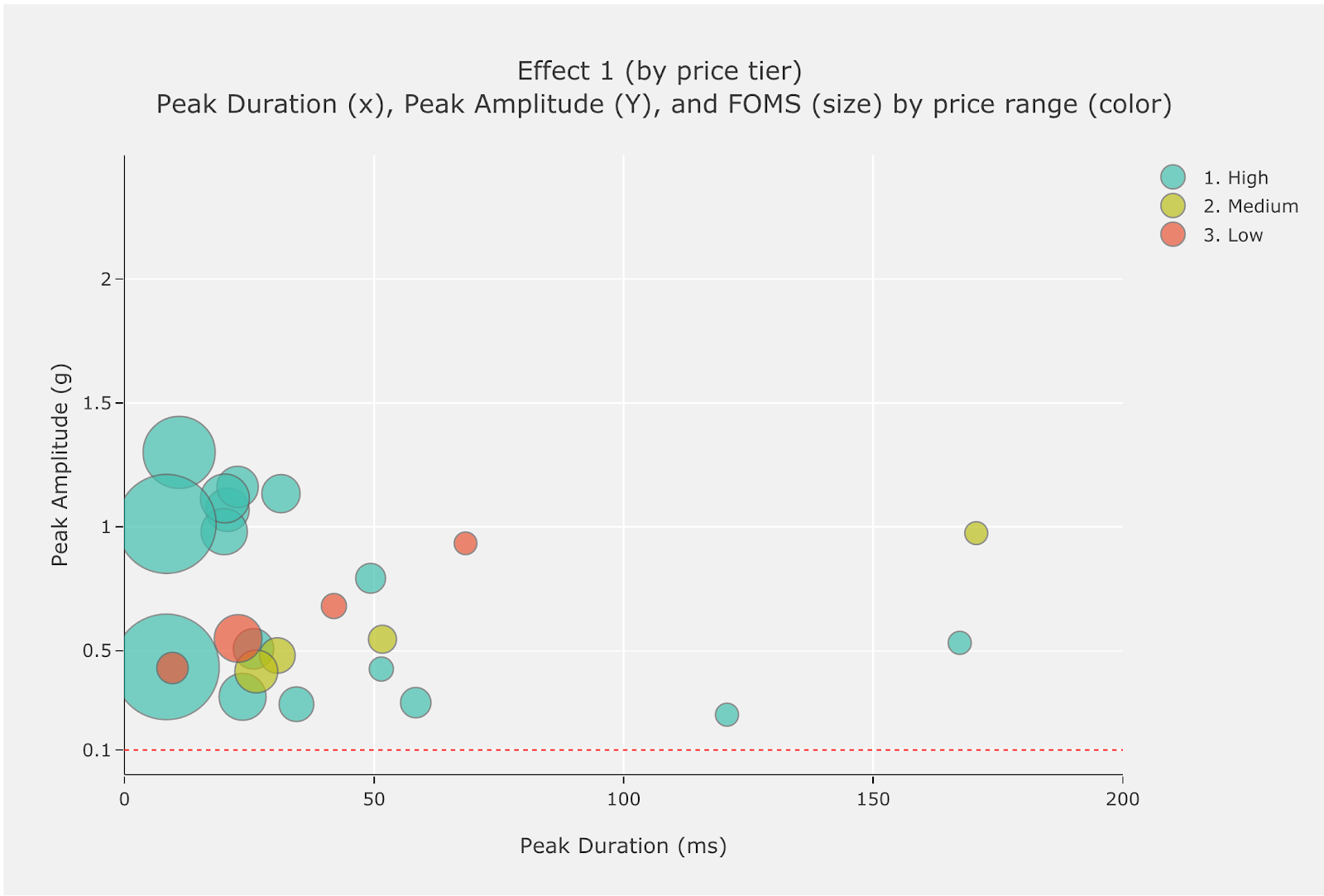
Gambar 4. Peta performa untuk Efek 1 (menurut tingkat harga)
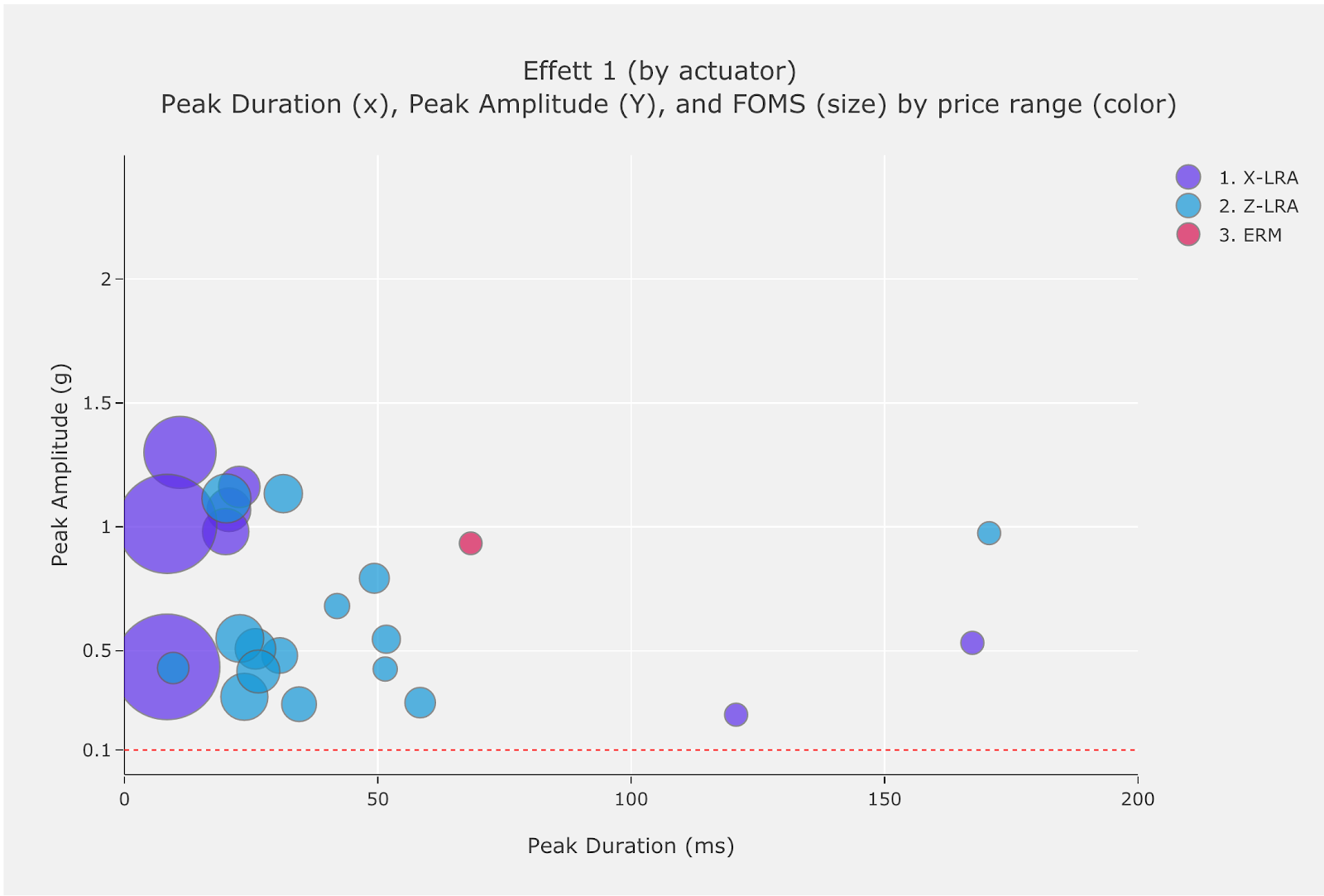
Gambar 5. Peta performa untuk Efek 1 (menurut jenis aktuator)
Peta performa untuk createOneShot (Efek 2)
| Tentang peta performa untuk createOneShot (Efek 2) | |||||||
|---|---|---|---|---|---|---|---|
| Definisi efek (Java) | private static final long oneShotTiming = 20; private static final int oneShotAmplitude = 255; |
||||||
| Definisi efek (Kotlin) | private val oneShotTiming: Long = 20 private val oneShotAmplitude = 255 |
||||||
| Data yang diperlukan untuk membaca peta performa |
|
||||||
| Rasio kelulusan |
|
||||||
| Data untuk mengisi tabel performa untuk createOneShot (Effect 2) | |||||||
|---|---|---|---|---|---|---|---|
| ID Perangkat | Tingkatan harga | Jenis aktuator | Lulus/gagal | Durasi puncak (md) | Amplitudo puncak (g) | PRR | FOMS |
| #201 | Tinggi | X-LRA | Lulus | 168,81 | 0,98 | 20,62 | 0,12 |
| #202 | Tinggi | X-LRA | Lulus | 28,35 | 2,29 | 28,95 | 1,02 |
| #203 | Tinggi | X-LRA | Lulus | 77.25 | 0,78 | 21,01 | 0,27 |
| #204 | Tinggi | X-LRA | Lulus | 70,48 | 1.42 | 21,85 | 0,31 |
| #205 | Tinggi | X-LRA | Lulus | 67,92 | 1.19 | 22,61 | 0.33 |
| #206 | Tinggi | Z-LRA | Lulus | 33,44 | 1.34 | 25.19 | 0,75 |
| #207 | Tinggi | Z-LRA | Lulus | 73,90 | 1.36 | 23.13 | 0,31 |
| #208 | Tinggi | X-LRA | Lulus | 102,02 | 0,71 | 20.12 | 0,20 |
| #209 | Tinggi | Z-LRA | Lulus | 63,71 | 0,14 | 3,70 | 0,06 |
| #210 | Tinggi | X-LRA | Lulus | 8,46 | 1.01 | 28,77 | 3,40 |
| #211 | Tinggi | ERM | Gagal (F02, F03-1) | t/a | t/a | t/a | t/a |
| #212 | Tinggi | Z-LRA | Lulus | 43,71 | 1.03 | 23.14 | 0,53 |
| #213 | Tinggi | Z-LRA | Lulus | 27,42 | 0,23 | 22,85 | 0,83 |
| #214 | Tinggi | Z-LRA | Lulus | 45,29 | 0,72 | 19.99 | 0,44 |
| #215 | Tinggi | Z-LRA | Lulus | 23,71 | 0,41 | 27.30 | 1,15 |
| #216 | Tinggi | X-LRA | Lulus | 8.31 | 0,43 | 27,58 | 3,32 |
| #217 | Tinggi | Z-LRA | Lulus | 42,19 | 1.03 | 26,97 | 0,64 |
| #218 | Sedang | Z-LRA | Lulus | 26,38 | 0,42 | 24,74 | 0,94 |
| #219 | Sedang | Z-LRA | Lulus | 46,77 | 1.01 | 24,64 | 0,53 |
| #220 | Sedang | Z-LRA | Lulus | 166,33 | 0,97 | 20.61 | 0,12 |
| #221 | Sedang | Z-LRA | Lulus | 38,60 | 0,42 | 18.21 | 0,47 |
| #222 | Sedang | X-LRA | Lulus | 76,00 | 0,61 | 23.17 | 0,30 |
| #223 | Rendah | ERM | Gagal (F03-2) | 55.27 | 0,08 | 1,95 | 0,04 |
| #224 | Rendah | ERM | Lulus | 39.29 | 0,30 | 7.04 | 0,18 |
| #225 | Rendah | ERM | Gagal (F03) | t/a | t/a | t/a | t/a |
| #226 | Rendah | Z-LRA | Lulus | 34.31 | 0,53 | 30.23 | 0,88 |
| #227 | Rendah | Z-LRA | Lulus | 5,42 | 0,37 | 12.23 | 2.26 |
| #228 | Rendah | Z-LRA | Lulus | 22,65 | 0,90 | 24.23 | 1.07 |
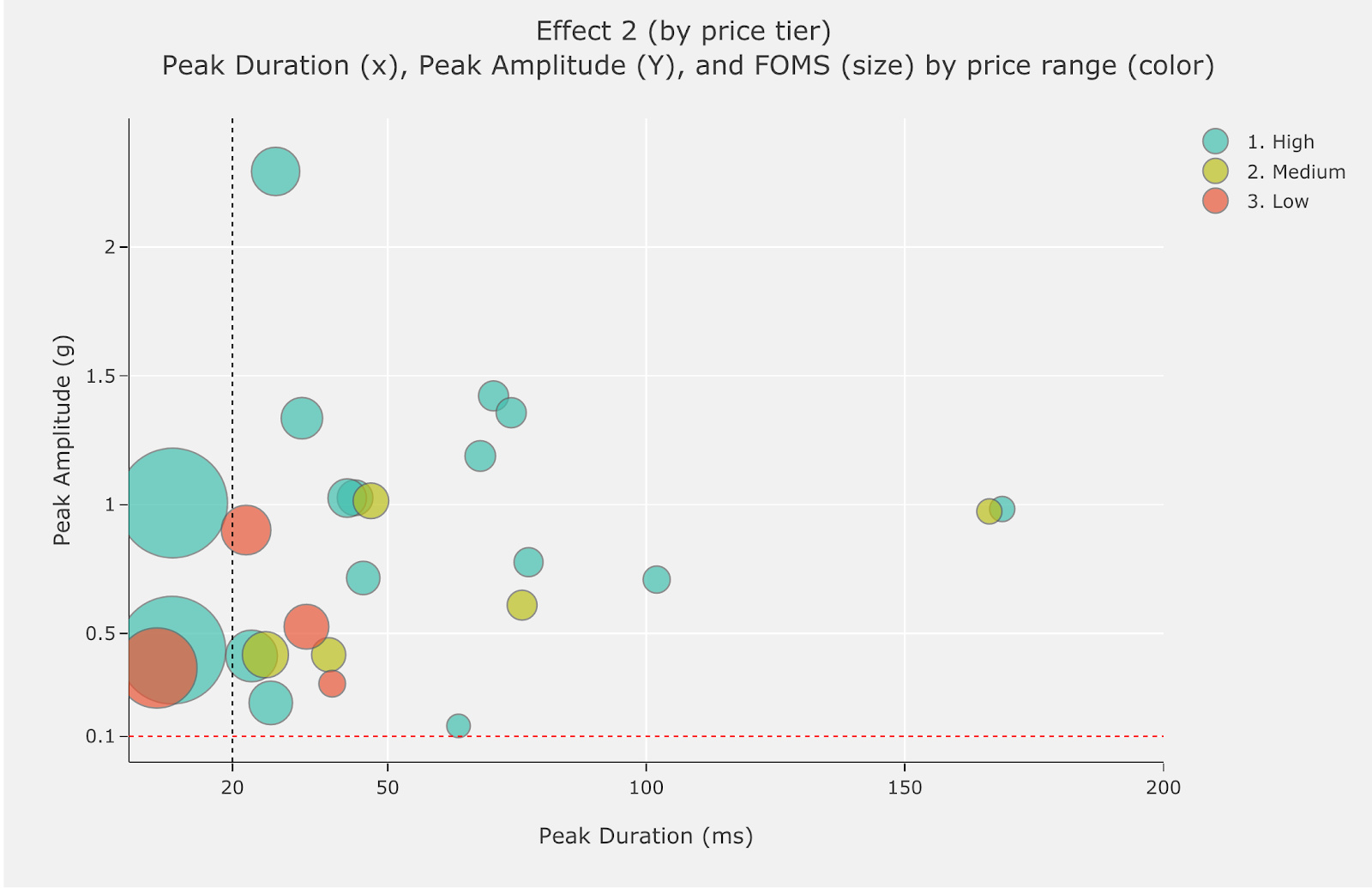
Gambar 6. Peta performa untuk Efek 2 (berdasarkan tingkat harga)

Gambar 7. Peta performa untuk Efek 2 (menurut jenis aktuator)
Peta performa untuk createWaveform (Efek 3)
| Tentang peta performa untuk createWaveform (Effect 3) | |||||||
|---|---|---|---|---|---|---|---|
| Definisi efek (Java) |
private static final long[] waveformTimings = {500, 500};
private static final int[] waveformAmplitudes = {128, 255};
|
||||||
| Definisi efek (Kotlin) | private val waveformTimings = longArrayOf(500, 500) private val waveformAmplitudes = intArrayOf(128, 255) |
||||||
| Data yang diperlukan untuk membaca peta performa |
|
||||||
| Rasio kelulusan |
|
||||||
| Data untuk mengisi tabel performa untuk createWaveform (Effect 3) | |||||||
|---|---|---|---|---|---|---|---|
| ID Perangkat | Tingkatan harga | Jenis aktuator | Lulus/gagal | Percepatan 1 (50%) | Percepatan 2 (100%) | Rasio percepatan | Delta |
| #301 | Tinggi | X-LRA | Lulus | 1.19 | 2.02 | 1,70 | 0,83 |
| #302 | Tinggi | X-LRA | Lulus | 0,87 | 1,85 | 2.12 | 0,98 |
| #303 | Tinggi | X-LRA | Lulus | 0,62 | 1,47 | 2,37 | 0,85 |
| #304 | Tinggi | X-LRA | Lulus | 0,82 | 1,89 | 2,30 | 1.07 |
| #305 | Tinggi | X-LRA | Lulus | 0,69 | 1,51 | 2.21 | 0,83 |
| #306 | Tinggi | Z-LRA | Lulus | 1,02 | 1,50 | 1,46 | 0,47 |
| #307 | Tinggi | X-LRA | Lulus | 0,59 | 1,37 | 2,32 | 0,78 |
| #308 | Tinggi | Z-LRA | Lulus | 0,58 | 0,72 | 1,25 | 0,14 |
| #309 | Sedang | Z-LRA | Lulus | 0,39 | 1,43 | 3,66 | 1.04 |
| #310 | Tinggi | X-LRA | Gagal (F04) | 0,00 | 1.36 | 1.36 | 1.36 |
| #311 | Tinggi | X-LRA | Gagal (F04) | 0,00 | 0,56 | 0,56 | 0,56 |
| #312 | Sedang | Z-LRA | Gagal (F04) | 0,00 | 0,71 | 0,71 | 0,71 |
| #313 | Tinggi | Z-LRA | Gagal (F05) | 0,60 | 0,61 | 1,02 | 0,01 |
| #314 | Tinggi | Z-LRA | Gagal (F05) | 0,64 | 0,65 | 1.01 | 0,01 |
| #315 | Tinggi | ERM | Gagal (F05) | 0,96 | 0,95 | 0,99 | -0,01 |
| #316 | Tinggi | Z-LRA | Gagal (F05) | 0,40 | 0,40 | 1,00 | 0,00 |
| #317 | Tinggi | Z-LRA | Gagal (F05) | 0,60 | 0,58 | 0,98 | -0,01 |
| #318 | Tinggi | Z-LRA | Gagal (F05) | 0,30 | 0,30 | 1,00 | 0,00 |
| #319 | Tinggi | Z-LRA | Gagal (F05) | 0,57 | 0,56 | 0,99 | 0,00 |
| #320 | Sedang | Z-LRA | Gagal (F05) | 0,67 | 0,67 | 1,00 | 0,00 |
| #321 | Sedang | Z-LRA | Gagal (F05) | 0,67 | 0,66 | 0,99 | -0,01 |
| #322 | Sedang | X-LRA | Gagal (F05) | 0,95 | 1,02 | 1.07 | 0,06 |
| #323 | Rendah | ERM | Gagal (F05) | 0,86 | 0,88 | 1.01 | 0,01 |
| #324 | Rendah | ERM | Gagal (F05) | 1,46 | 1,45 | 0,99 | -0,01 |
| #325 | Rendah | ERM | Gagal (F05) | 0,95 | 0,96 | 1.01 | 0,01 |
| #326 | Rendah | Z-LRA | Gagal (F05) | 0,90 | 0,92 | 1,02 | 0,02 |
| #327 | Rendah | Z-LRA | Gagal (F05) | 0,47 | 0,47 | 1,00 | 0,00 |
| #328 | Rendah | Z-LRA | Gagal (F05) | 0,51 | 0,56 | 1.09 | 0,04 |
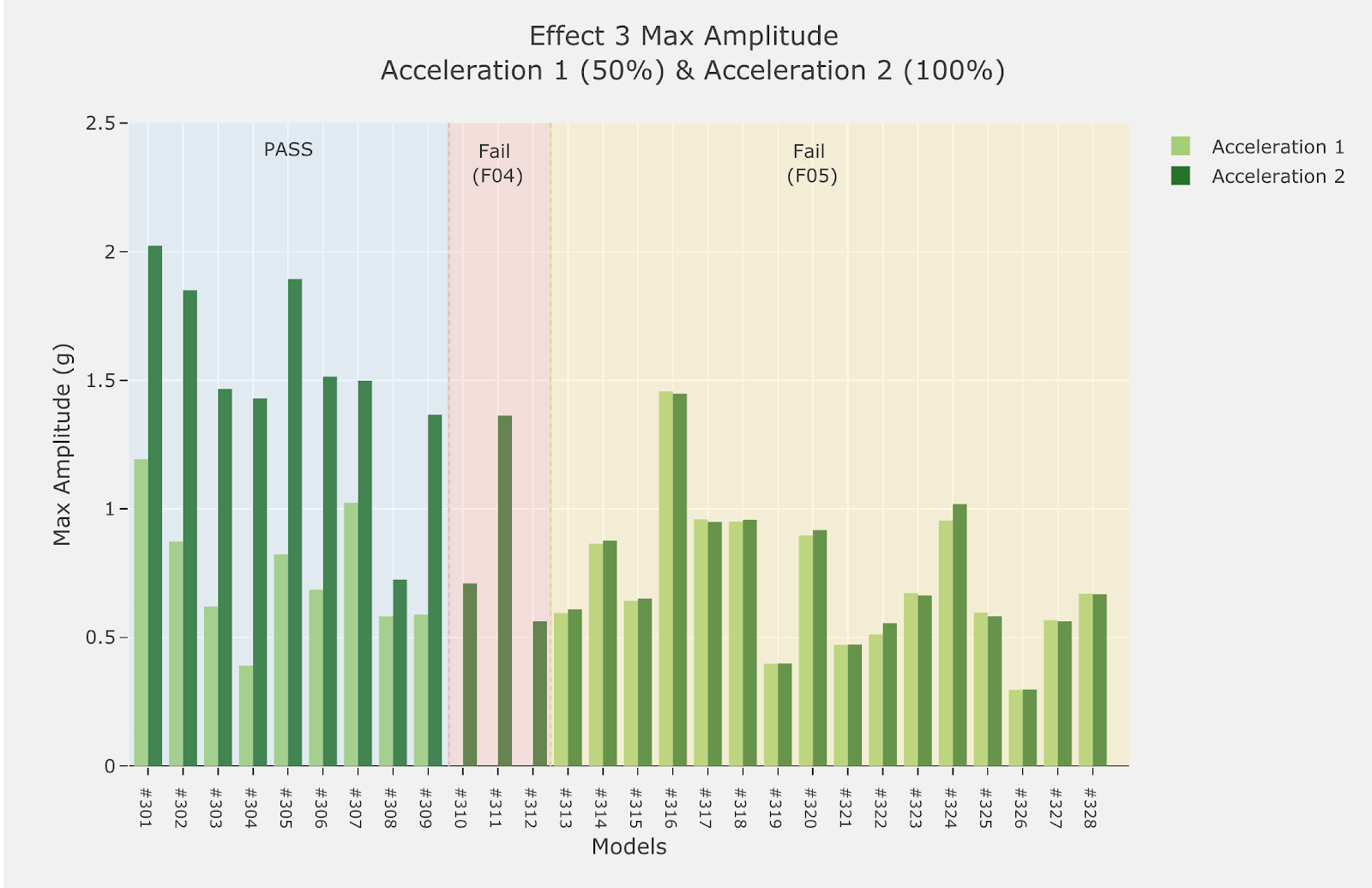
Gambar 8. Peta performa untuk Efek 3 (menurut lulus/gagal)
